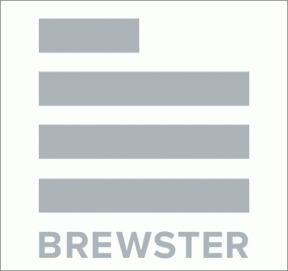Comment se connecter à un serveur FTP via Macfusion
Divers / / December 03, 2021
Traiter avec FTP peut parfois être un peu pénible. Que ce soit pour sauvegarder des données (les utilisateurs de Windows voudront peut-être essayer Bonne synchronisation pour sauvegarder des données) ou accéder aux fichiers d'un site Web, c'est souvent inévitable. Heureusement, les utilisateurs de Mac disposent désormais d'une méthode simple pour accéder aux serveurs FTP directement depuis le Finder. (Les utilisateurs de Windows devraient également pouvoir y accéder via l'explorateur.)
1. Téléchargez et exécutez MacFUSE
Tout d'abord, vous devrez télécharger MacFUSE. Cela ajoutera un élément MacFUSE à votre volet Préférences et vous permettra de lire/écrire des fichiers et dossiers NTFS à partir d'OS X. C'est très précieux pour les utilisateurs de Boot Camp. (Si vous ne voulez pas redémarrer pour accéder à Windows, essayez d'utiliser Boîte virtuelle.)

2. Télécharger, installer et configurer Macfusion
Pour utiliser les capacités FTP de MacFUSE, vous devrez télécharger et installer Macfusion.

Cliquez sur l'icône + en bas à droite de l'écran. Sélectionnez l'option FTPFS.

Entrez vos informations dans les champs respectifs. Vous pouvez laisser le champ Chemin vide.

Cette boîte de dialogue apparaîtra. Cliquez sur Autoriser pour continuer.

Voici la partie intéressante: pour accéder à votre lecteur, vous devez le monter via Macfusion. Fondamentalement, il est traité comme un lecteur réseau et sera désormais accessible via le Finder.

Essaye le! Faites un clic droit dessus et sélectionnez Révéler.

La fenêtre du Finder apparaîtra. Double-cliquez simplement pour explorer le lecteur comme vous utiliseriez normalement le Finder. C'est définitivement une façon différente de naviguer sur votre serveur FTP: je trouve qu'il est plus naturel de naviguer à travers cela que Filezilla, qui par comparaison semble un peu moins sophistiqué.

MacFUSE peut désormais être utilisé non seulement pour accéder aux fichiers NTFS, mais également pour accéder aux serveurs FTP directement à partir du Finder. Si vous en avez assez de l'interface Filezilla ou si vous souhaitez un accès plus constant à vos fichiers FTP, consultez MacFUSE et Macfusion. Prendre plaisir! 🙂
L'article ci-dessus peut contenir des liens d'affiliation qui aident à soutenir Guiding Tech. Cependant, cela n'affecte pas notre intégrité éditoriale. Le contenu reste impartial et authentique.